Accessデータベースのレポートにバーコード
Access 365, 2024, 2021, 2019, 2016, 2013, 2010
1
まず、Accessを起動し、新しいデータベースを作成するか、バーコードを追加したい既存のデータベースを開きます。簡単なデータベースは次のようになります:
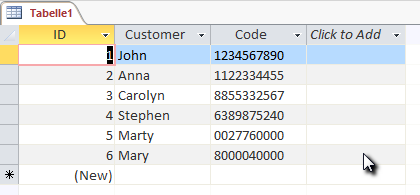
2
次に新しいレポートを作成する。
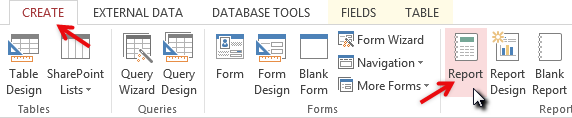
3
次に、レポートにActiveBarcodeコントロールを追加します。これを行うにはデザイン・モードでなければなりません。
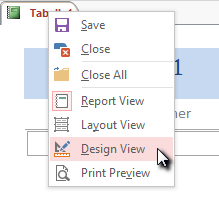
4
デザインタブを選択します。コントロールの範囲からActiveXコントロールの挿入ボタンをクリックします。
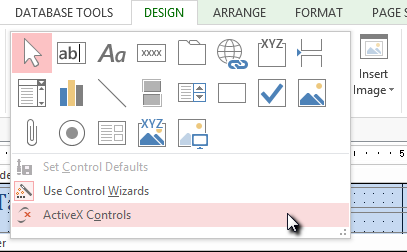
5
ダイアログが表示されます:
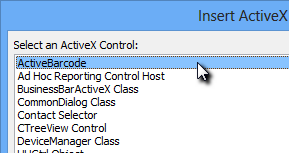
6
ActiveBarcodeを選択し、OKをクリックします。これでバーコードオブジェクトがレポートに配置されます。 これは EAN-128 タイプの標準バーコードになります。これはデフォルトのタイプです。
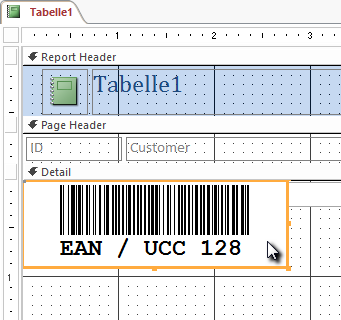
7
このバーコードを変更することができます。タイプ、テキスト、色などを変更できます。これを行うには、バーコードの内側を右クリックします。ポップアップメニューが開きます:
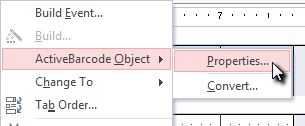
8
ActiveBarcode Objectの後にPropertiesを選択します。ActiveBarcodeプロパティ・ダイアログが開きます。ここで好きなようにバーコードを変更できます。
例えば、ActiveBarcodeでサポートされている任意のバーコードタイプに変更することができます: QR Code, GS1/EAN-128, Data Matrix, GTIN/EAN-13, Code 39, Code 93, GS1-Data Matrix, Code 128, PDF417, DUN-14, EAN-8, EAN-14, EAN-18, ISBN, ITF-14, NVE, PZN8, SCC-14, SSCC-18 ...必要なバーコード要素を配置し、サイズを変更します。
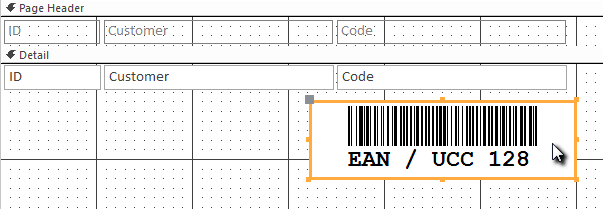
9
次に、コントロールのテキストプロパティ(バーコードの内容)をデータベースのデータフィールドCodeにバインドします。 デザインタブを選択します。ツールの範囲からプロパティシートボタンをクリックします。
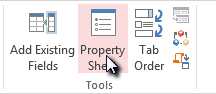
10
Control Sourceという項目を見て、Codeに変更してください。 これがデータ・バインディングだ:
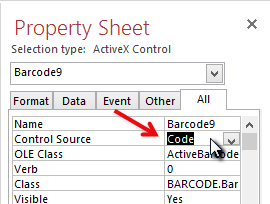
11
デザイン・モードを閉じ、レポート・ビューに切り替える:
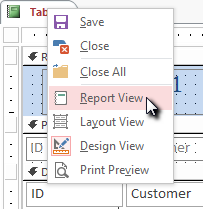
12
結果をご覧ください:
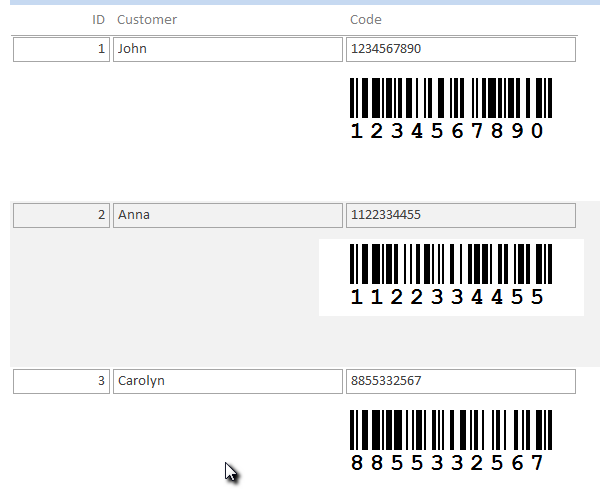
13
バーコード・コントロールはデータ・ベース・フィールドにバインドされ、現在のデータ・セットのコードをEAN-128バーコードとして表示する。
ヒント:レポートは、印刷に使用される解像度よりも低い解像度で設計されています。したがって、通常使用するよりもはるかに大きなフォントサイズでバーコードコントロールを作成する必要があります。そうしないと、バーコードの下のテキスト行が印刷出力で非常に小さく表示されることがあります。
